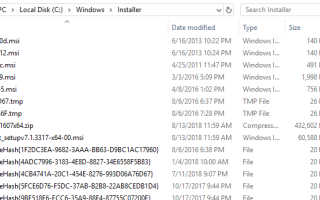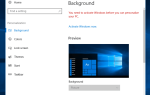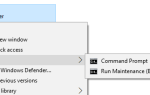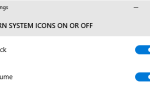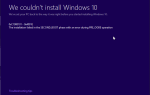Когда вы устанавливаете программу в Windows, установочный пакет программы .msi копируется в монтажник папки. Папка установщика — это защищенная папка с системой Скрытые атрибуты, и находится в папке Windows.
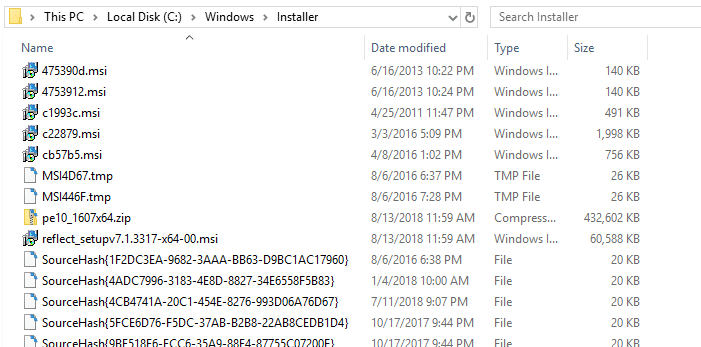
Что такое папка установщика Windows?
Каталог установщика предназначен для хранения кэша файлов данных установщика для различных приложений, установленных на компьютере.
Некоторое время спустя вы можете решить, что хотите восстановить, удалить или переустановить программу через приложения Особенности или программы Особенности в панели управления. В то время системе требуется пакет MSI из папки Installer для восстановления, переустановки или чистой деинсталляции программного обеспечения.
Если соответствующий файл пакета установки (.msi или .msp) не найден, Windows выдает ошибку «Источник установки для этого продукта недоступен. Убедитесь, что источник существует, и что вы можете получить к нему доступ »., Пытаясь исправить или удалить проблему.
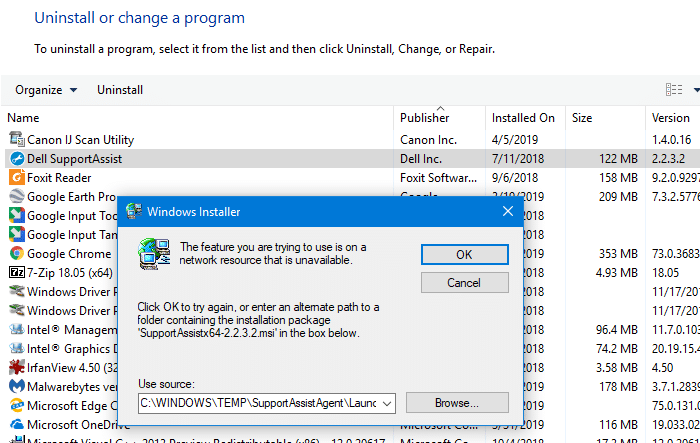
Записи реестра установщика Windows
Когда выполняется настройка программного обеспечения (т. Е. Пакет установщика Windows), для этой программы создаются записи реестра в следующих ветвях:
HKEY_LOCAL_MACHINE\SOFTWARE\Microsoft\Windows\CurrentVersion\Uninstall
HKEY_CLASSES_ROOT\Installer\Products
HKEY_LOCAL_MACHINE\SOFTWARE\Microsoft\Windows\CurrentVersion\Installer\UserData\{SID}\Products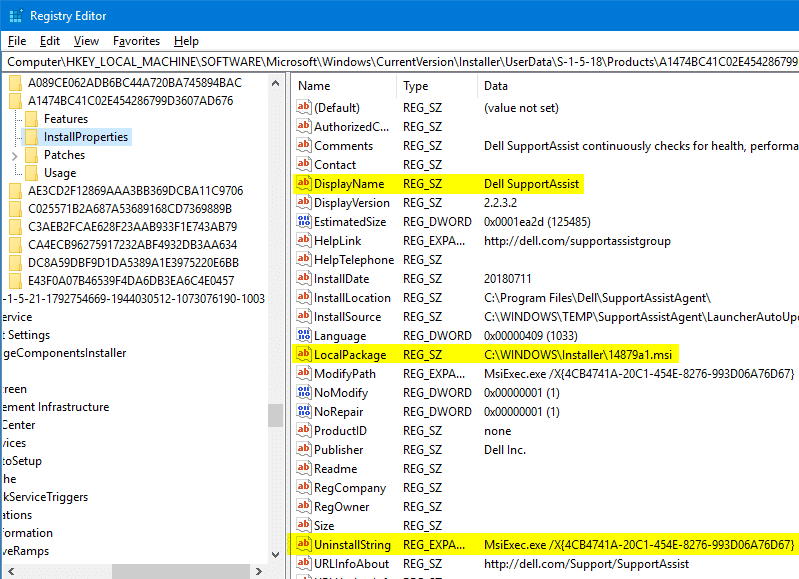 Раздел реестра установщика, отображающий имя продукта, имя файла пакета, команду удаления и т. Д.
Раздел реестра установщика, отображающий имя продукта, имя файла пакета, команду удаления и т. Д.
SID может быть что-то вроде S-1-5-18. S-1-5-18 является идентификатором безопасности для учетной записи «Локальная система». Если в установленном вами программном обеспечении использовались учетные данные или токен вашей учетной записи, то оно записывается под вашим ключом {SID} в реестре. См. Статью Microsoft. Известные идентификаторы безопасности в операционных системах Windows.
Заметка: Для 32-разрядных программ, установленных на 64-разрядном компьютере с Windows, записи записываются в соответствии с эквивалентом SOFTWARE\WOW6432Node узел реестра.
Как безопасно очистить папку установщика Windows, чтобы освободить место на диске
Со временем каталог установщика может расти и занимать огромное количество места на жестком диске. Вам может быть интересно, если вы можете удалить файлы в Windows\Installer каталог или нет.
Можете ли вы произвольно удалить папку Windows \ Installer или некоторые из ее файлов?
Короче НЕТ! Вы никогда не должны случайно удалять содержимое C:\Windows\Installer папка вручную. Система автоматически управляет этим.
Иногда во время процедуры удаления программного обеспечения исправления установщика Windows могут стать осиротевшими. то есть, когда программа удаляется, соответствующий пакет .msi каким-то образом остается в папке установщика Windows. Только потерянные пакеты могут быть удалены.
Итак, как найти потерянные MSI-файлы в папке установщика Windows?
Есть полезная программа под названием PatchCleaner это будет определять потерянные файлы в папке установщика. Затем PatchCleaner предлагает вам удалить потерянные файлы или переместить их в другое место для проверки.
Загрузите PatchCleaner из программного обеспечения homedev и запустите его.
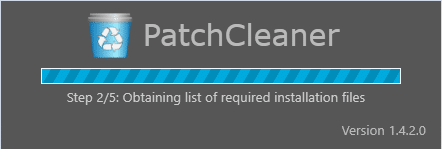
PatchCleaner перечисляет список установщиков, коды компонентов и соответствующие имена MSI-файлов программно, используя сценарии Windows.
Затем он сравнивает список файлов пакетов, расположенных в папке Installer, со списком продуктов, найденным в реестре. MSI-файлы, на которые нет ссылок в реестре, являются потерянными файлами.
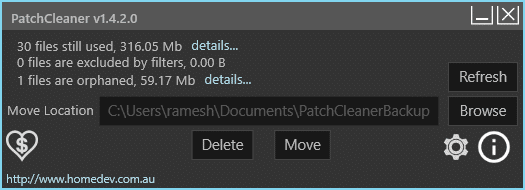
Вот подробности «в использовании» или действительные записи программы.
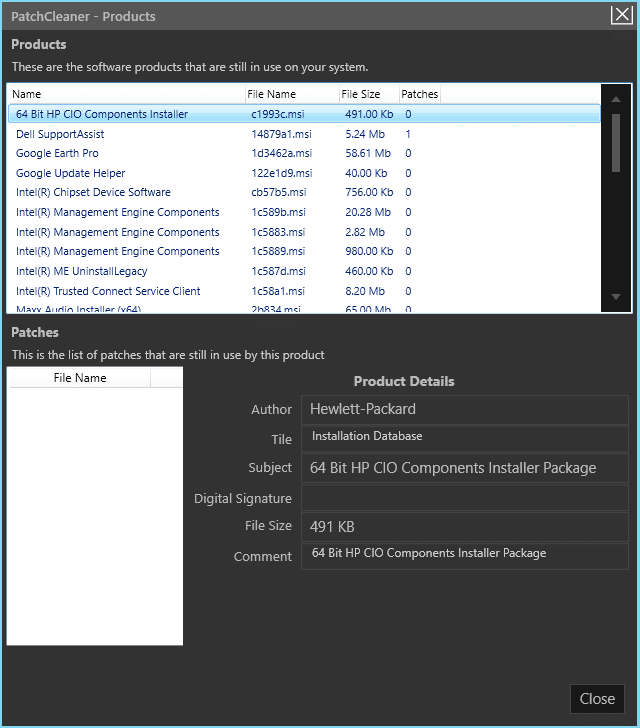
И подробная информация о осиротевших записях также показана:
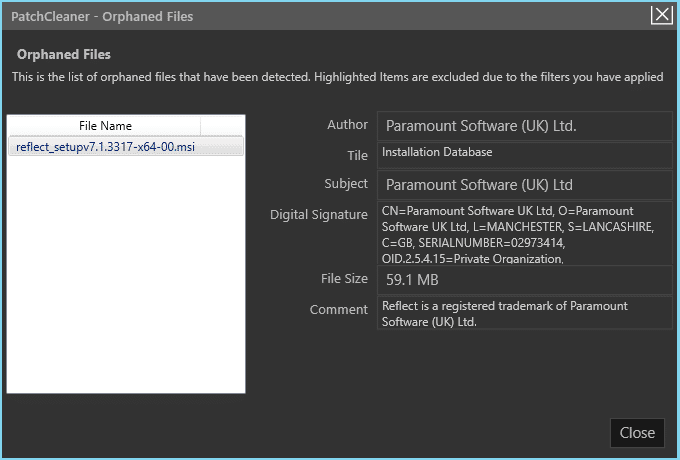
Вы можете удалить потерянный установочный пакет или переместить его в другую папку, а затем безопасно удалить его через несколько дней.
Надеюсь, что эта статья помогла вам восстановить ценное дисковое пространство путем безопасной очистки Windows монтажник папка на вашем компьютере.